Gmail: 7 ferramentas úteis para aumentar sua produtividade
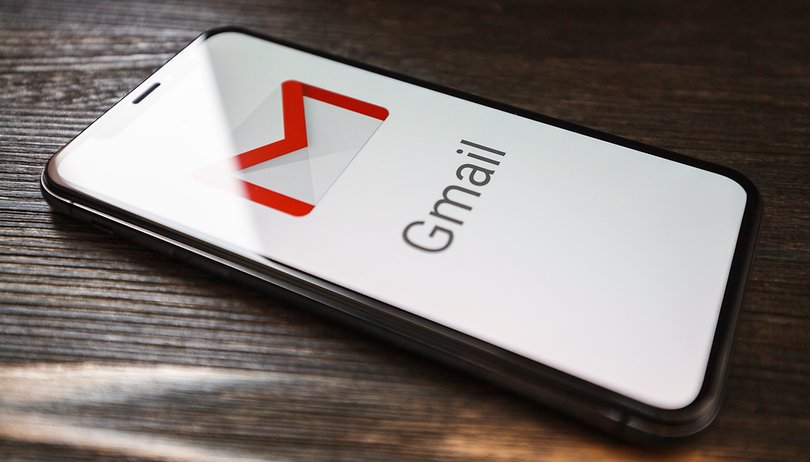
O Gmail é amplamente usados por empresas no mundo inteiro. Por isso, possui algumas ferramentas que podem ser muito úteis para economizar tempo e aumentar sua produtividade no escritório.
Confira algumas delas logo a seguir.
Gmail: 7 ferramentas para aumentar sua produtividade
Painel de Leitura
A ferramenta "Painel de leitura" exibe o conteúdo dos e-mals no canto ou na parte de baixo da caixa de entrada. Assim, não é preciso clicar sobre eles para ler a mensagem.
Para habilitar a ferramenta, acesse "Configurações" e escolher uma das duas opções de leitura.
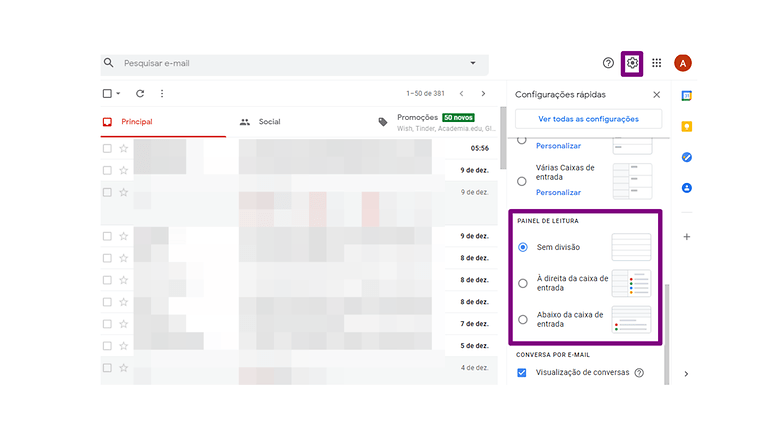
Ler e-mails mais tarde
Sem tempo de ler um e-mail, mas quer ser lembrado dele? É só clicar no ícone de relógio, do lado direito, para que ele retorne à caixa de entrada no horário configurado por você.
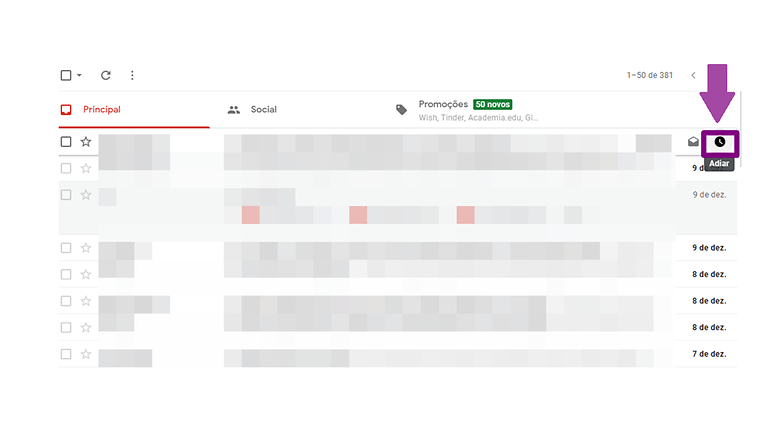
Enviar e-mails mais tarde
Se, ao contrário, você quer enviar um e-mail, mas não exatamente no horário em que ele for redigido, basta clicar na seta ao lado de enviar e selecionar a opção "Programar envio".
Depois, é só incluir o horário desejado.
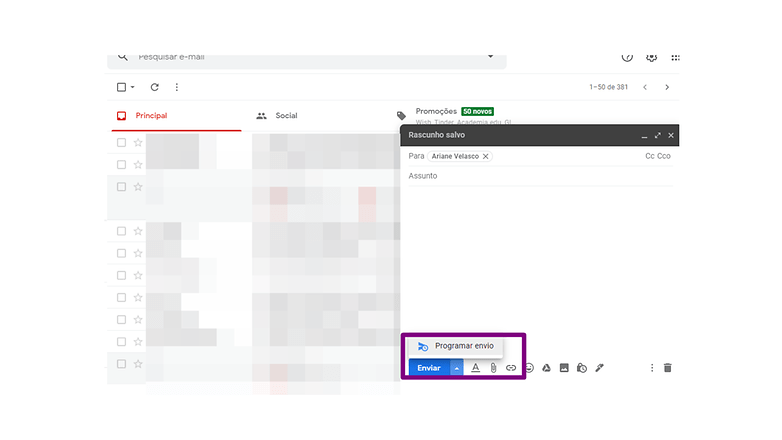
Cancelar o envio de um e-mail
O Gmail permite cancelar um e-mail que já tinha sido enviado - mas o período é bem curto e varia entre 5 e 30 segundos.
Para isso, vá até as suas configurações - no ícone de engrenagem, no canto superior direito - e clique em "Ver todas as configurações", seguida das opções "Geral" e "Cancelar envio".
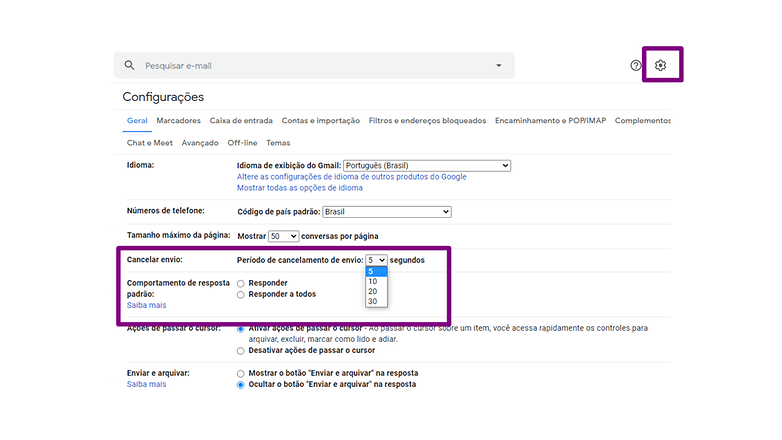
Usar uma assinatura
Uma assinatura padronizada nos e-mails é ideal para conferir um caráter mais profissional às mensagens.
Para configurar a sua, é só clicar no ícone de caneta, no canto inferior direto da aba de e-mail. Depois, escolha "Gerenciar assinaturas" para personalizar o seu modelo.
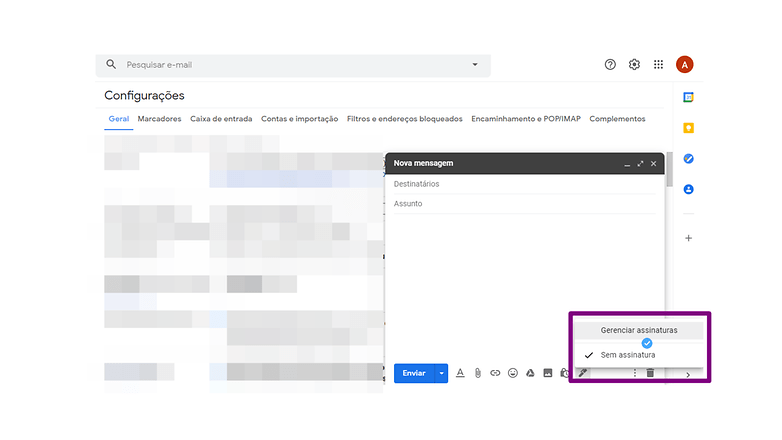
Usar filtros de pesquisa
Você pode economizar tempo usando os filtros de pesquisa do Gmail. Para isso, clique na seta ao lado do espaço destinado a buscas.
É possível filtrar e-mails por remetente, destinatário, assunto, palavras e até tamanho.
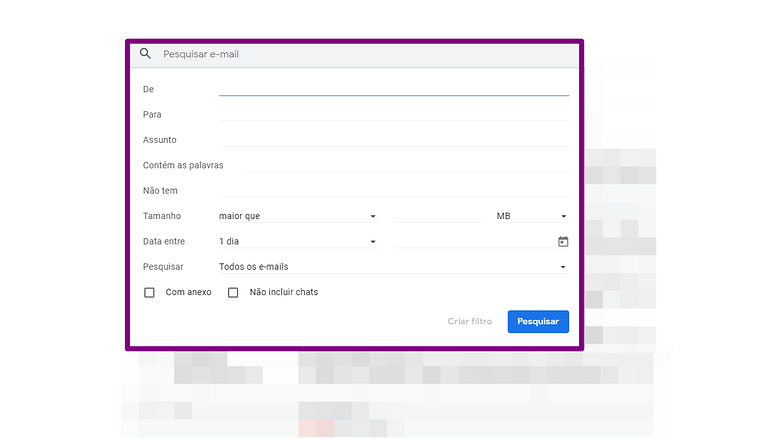
Adicionar e-mails ao Google Tarefas
E-mails importantes com tarefas que precisam ser realizadas podem ser adicionados em sua lista do Google Tarefas.
Para fazer isso, é só clicar no ícone do Google Tarefas, na parte superior do e-mail (que deve estar aberto).
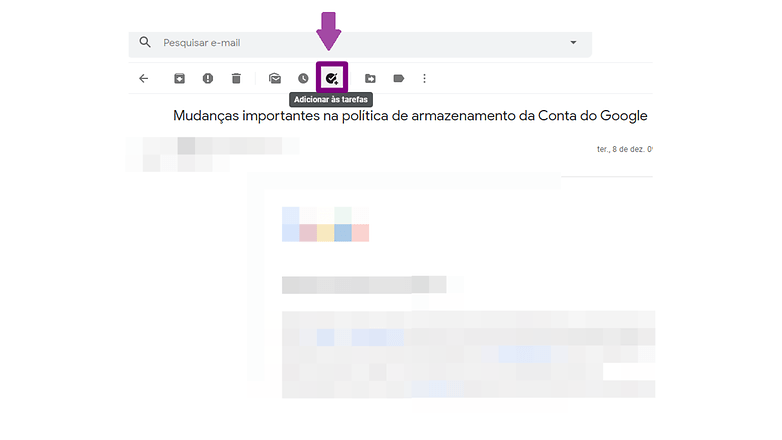
E você, conhece alguma outra ferramenta útil do Gmail? Conte pra gente nos comentários.
Fonte: TechRadar











